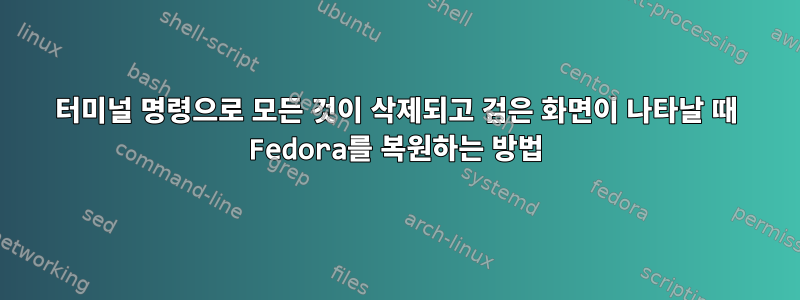
저는 Fedora 28과 Cinnamon 데스크탑 환경을 사용하고 있습니다. 또한 gnome 데스크탑 환경도 있습니다.
sudo dnf remove gnome*기본값은 gnome-terminal이므로 터미널의 모든 내용을 삭제하는 명령을 실행했습니다 .
이제 자동 로그인이 활성화되었기 때문에 빈 회색 화면이 표시됩니다. 시스템에는 사용자 계정만 있습니다.
삭제된 패키지를 복구하고 데이터 손실 없이 시스템을 복원하는 방법은 무엇입니까?
답변1
"빈 회색 화면"은 데스크톱 환경을 실행하지 않는 빈 X11 서버의 기본 배경일 수 있습니다.
Ctrl+ Alt+를 눌러 F1텍스트 기반 로그인 프롬프트로 전환하세요. 로그인하고 디렉토리를 입력한 후 를 입력 cd /var/log합니다 . 파일을 읽을 수 없으면 ./var/logless dnf.logsudo less dnf.log
로그 파일 끝에 실수로 삭제한 패키지 이름이 나열되기를 바랍니다. 이러한 패키지를 모두 기록해 두십시오. 목록에는 "gnome*"이라는 이름이 아닌 일부 패키지가 포함될 수 있습니다. 해당 패키지는 하나 이상의 "gnome*" 패키지에 의존하기 때문에 제거되었을 수 있습니다.
sudo dnf install <package name> <package name> <package name...>제거된 패키지 재설치와 같은 명령을 사용하십시오. 실수로 제거한 패키지를 다시 설치한 후 시스템 다시 시작 을 사용하십시오 sudo shutdown -r now. 재부팅한 후 제거한 모든 패키지를 다시 설치하면 시스템은 오류가 발생하기 전과 동일해야 합니다.
데이터 파일을 저장해서는 안 되는 곳에 저장하지 않는 한 패키지를 제거해도 사용자 파일과 구성 파일은 항상 그대로 유지되어야 합니다. 동일한 패키지를 다시 설치하면 기존 구성 파일(있는 경우)이 자동으로 사용됩니다.
답변2
dnf작업을 복원 및/또는 실행 취소하기 위한 트랜잭션 기록 및 롤백 루틴이 있습니다.
Issue는 sudo dnf history거래 목록을 가져오고, 시스템을 위반한 거래를 찾고, 시스템을 위반한 거래 번호를 발급 sudo dnf history undo <BorkingTransactionNumber>하거나 sudo dnf history rollback <BorkingTransactionNumber - 1>발행하는 것입니다 .<BorkingTransactionNumber>
man dnf기록 기능 및 기타 옵션에 대한 자세한 내용은 리소스를 참조하세요.


